素描效果,在PS里制作日本高人气石原里美素描效果照片
- 2022-12-27 05:59:46
- 来源/作者:互联网/佚名
- 己被围观次
本篇教程做起来不难,主要用的的是去色、反相将颜色调整为对比色、颜色减淡等操作,我们用滤镜中的最小值抓取最低亮度值的像素,并替换像素亮度,就可以达到我们想要的效果,刚接触PS的同学们也可以跟着来学习一下,想可以学会,一起来练习一下吧,相信你会做的更好。
反相(D) Ctrl+I

改变图层混合模式:【颜色减淡】
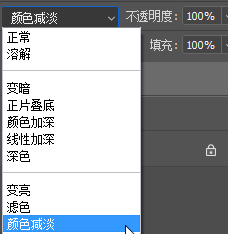
得到白色画面

(其实还是有对比的,只是亮度太高,肉眼分不出来)
【滤镜】→【其他】→【最小值】
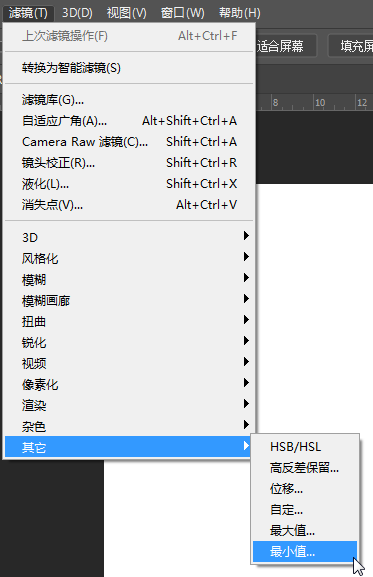
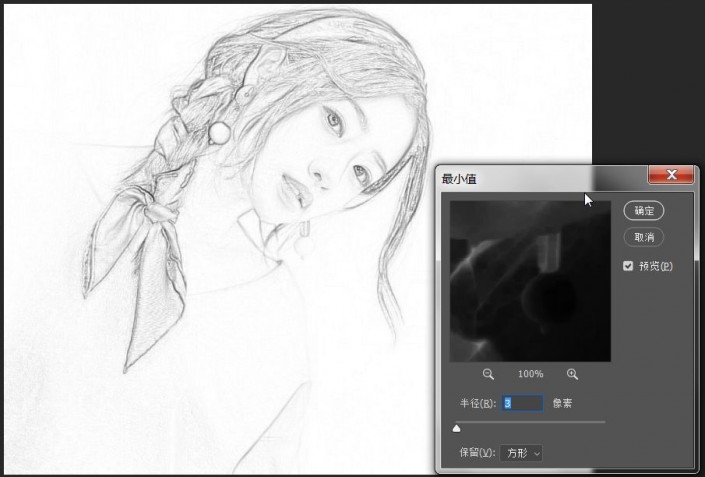
像素的半径需要根据图片的实际尺寸来决定,
*PSjia.COM 倾力出品,转载请注明来自PS家园网(www.psjia.com)








